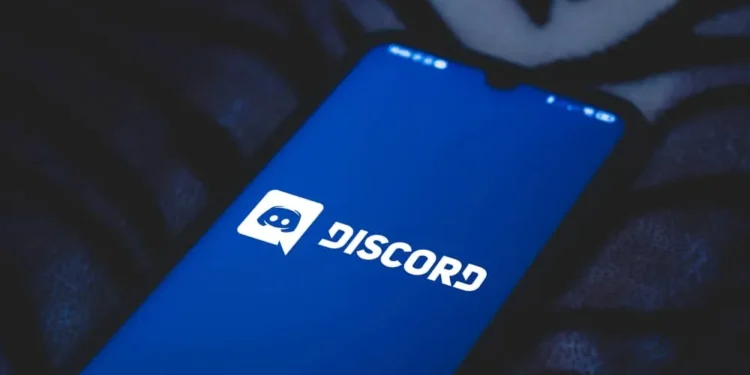Discord — отличная платформа для мониторинга проектов, оставаться на связи со своими друзьями, а также наслаждаться многопользовательским опытом игры с друзьями. Геймеры могут захотеть поделиться своей игрой и гарантировать, что другие геймеры слышат оригинальные звуки из игры. Они также могут захотеть воспроизводить звук, добавить эффекты и модифицировать свой голос на платформе.
Быстрый ответ
Screen Share на Discord — это основной способ воспроизведения звуков через Discord. Тем не менее, вы можете рассмотреть звуковую доску, если хотите быть дополнительным со звуками. К ним относятся виртуальный аудиокабель (VAC), уравновешивание, эксп -салфетка и Voicemod, среди прочих. Как подробно описано в этой статье, вы можете воспроизводить звуки и делать больше с этими звуковыми досками.
В этой статье подробно описывается, как вы можете воспроизводить звуки через эти платформы.
Что такое звуковая доска для раздора?
Знакомство для Discord — это приложение/ звуковая доска, которая позволяет вам воспроизводить разные звуки , от вокальных выходов до музыкальных инструментов. Кроме того, платформа позволяет добавлять эффекты в свой голос и звук , предоставляя вам различные функции в зависимости от вашего использования. Это полезно для геймеров Discord, которые хотят сохранять свою игровую сессию и интерактивную.
Вы можете получить легендарные фразы из запоминающихся фильмов, песен и игр со сбором с ног. Кроме того, вы можете обозначить специальные сочетания клавиш, чтобы воспроизвести ваши желаемые звуки . Как и большинство платформ, некоторые из этих приложений для обороты являются бесплатными, в то время как другие платят. Некоторые из них перечислены ниже, и мы подробно расскажем, как вы сможете использовать их для воспроизведения звуков.
Экран -обмен для воспроизведения звуков через Discord
Этот вариант устраняет необходимость в другой платформе воспроизводить звуки через Discord. Это встроенный вариант, который позволяет воспроизводить звук через микрофон Discord и практически не требует конфигурации. В отличие от других платформ, это работает как для настольных, так и для мобильных версий Discord. Вовлеченные шаги просты и перечислены ниже.
- Перейдите к настройке Discord через символ снаряжения рядом с вашим именем пользователя Discord.
- Нажмите «Голос и видео» в настройках приложения и прокрутите вниз до « Настройки видео ».
- Нажмите на опцию веб -камеры в своем меню и запустите тест, чтобы убедиться, что видео работает.
- Перейдите обратно к основному экрану Discord, чтобы выбрать человека, с которым вы хотите поделиться своим экраном.
- Нажмите на значок монитора над вашим именем пользователя.
- Затем нажмите на значок монитора в середине экрана, чтобы поделиться экраном.
- Вы можете легко увеличить и уменьшить размер экрана при обмене экраном. Выберите « Escape », и это уменьшит размер вашего экрана для вас и всех остальных по вызову.
Вы можете воспроизвести звуки игры или программы, а не свой голос в экране . Соведите значок микрофона в окне «Общая», и он прекратит запись вашего голоса. Кроме того, вы можете улучшить качество звука в настройках раздора, где вы найдете варианты для повышения качества, изменения ослабления и устранить Echo.
Виртуальный аудиокабель (VAC) для воспроизведения звуков на Discord
Это одно из самых продолжительных программного обеспечения, которое помогает воспроизводить звуки на всех платформах, и вы можете использовать его услуги в Discord. Платформа предлагает свои услуги бесплатно и требует минимальных усилий для настройки. Вы будете играть звук, как презентация через свой микрофон. Настройка может быть завершена через несколько минут и потребует следующих шагов на вашем компьютере.
- Загрузите виртуальный аудиокабель и установите его на компьютере.
- Выберите динамик в панели уведомлений, щелкните правой кнопкой мыши и выберите « Устройства воспроизведения ».
- Установите его по умолчанию и нажмите на вкладку « Запись » в меню.
- Щелкните правой кнопкой мыши вак, а затем нажмите « Свойства ».
- Выберите « Прослушать » и отметьте опцию « Прослушать это устройство ».
Вы можете приступить к Discord, чтобы присоединиться к вашему игровому каналу при подтверждении этой конфигурации . Запустите свою игру или проект, которым вы хотите поделиться, и запустите быстрый тест, чтобы устройство могло услышать ваш голос и звук из программы. Эта виртуальная аудио -кабельная платформа очень надежна и совместима с Windows 10 и ее настройкой аудио.
Управление, чтобы воспроизводить звуки через Discord
Управление — один из самых популярных ботов или звуковых плат , используемых на Discord. Приложение бесплатно и помогает настроить, как вы воспроизводите звуки и добавляете эффекты с помощью кнопок и горячих клавиш. Кроме того, вы можете импортировать некоторые из ваших любимых звуков и эффектов и использовать их, чтобы сохранить свою игровую сеанс на Discord как можно более весело.
Он совместим с операционной системой Windows и поддерживает форматы файлов .ogg, .mp3, .wac и .flac . Руководство по созданию работы бота проще, так как есть руководства для вас, чтобы следовать, когда вы загрузите приложение.
Экспресс для раздорных звуков
Знакомство Exp проста в использовании, а также бесплатно . Многим пользователям нравится его простота и эффективность воспроизведения звуков на платформе Discord; Он назначил горячие клавиши, которые вы можете использовать для применения эффектов и воспроизведения ваших любимых звуков . Кроме того, вы можете использовать его для воспроизведения звуков через виртуальный аудиокабель, микрофон и динамики.
Он совместим с Linux, Mac и Windows. Кроме того, он поддерживает форматы файлов .mp3 и .wav и имеет функцию сохранения.
Voicemod для раздорных звуков
Voicemod, вероятно, самая интересная функция звука для Discord. Он имеет различные звуковые эффекты и знаковые фразы из фильмов, игр и песен . Если ваши игры в значительной степени в ролевой игре, этот бот настоятельно рекомендуется, предоставляя вам особые голосовые эффекты на прикосновении к кнопкам.
Он имеет растущую коллекцию звуков, принимает файлы в .wav, .ogg, .flac и .mp3 , и имеет много предустановленных и пользовательских настройки звуковой панели. Хотя приложение оплачено, есть функции, доступные в ограниченном варианте, которым вы также можете наслаждаться.
Заключение
Это одни из лучших вариантов воспроизведения звуков через Discord для бесшовной интерактивной сессии на ваших программах и играх. Так что изучите их и получайте удовольствие от последствий!